Кількома по кнопці «Office» і в меню, що розкрилося вибираємо пункт «Підготувати». У пункті «Підготувати» натискаємо за підпунктом «Зашифрувати документ».
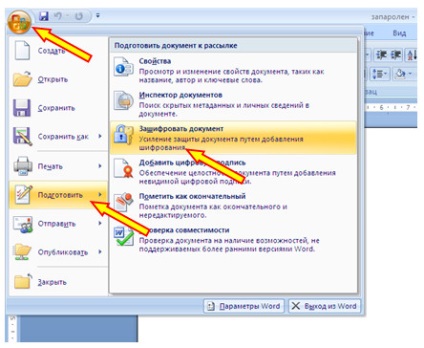
Далі відкриється діалогове вікно «Шифрування документа». Тут ми вводимо бажаний пароль. Особливу увагу звертаємо на те, що якщо Ви забудете пароль, то шляхів відновлення пароля не існує. Так само слід пам'ятати, що коли будете вводити пароль - варто запам'ятати, в якому регістрі вводився пароль. Тобто, якщо Ви вводили пароль великими літерами, то і при відкритті документа вводити слід заголовні букви. Інакше пароль не буде прийнятий.

Далі відкриється вікно «Підтвердження пароля», в якому ще раз підтверджуєте пароль шляхом його повторного введення. Тиснемо «Ок» і зберігаємо документ.
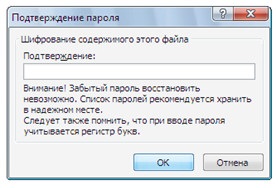
Зняття пароля відбувається тим же шляхом. Коли відкриється віконце «Шифрування документа» просто видаліть в рядку «пароль» - діючий пароль і натисніть «Ок». Зберігаємо документ - пароль знятий.
Так само можна почитати: